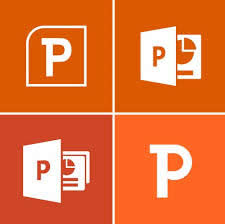1 වෙනි කොටස: මගේ ලොස්ට්, PowerPoint ගොනු නැවත කිරීමට ගත හැකිද?
එය ප්රශ්නයක් වූ කල මගේ පරිගණකය වසා, මම වැඩ කරන 3 පැය වියදම් කර ඇති බව පවර් පොයින්ට් අහිමි විය. මම කොහොමද මගේ පවර් පොයින්ට් සොයා කරන්නේ කෙසේද?
පවර් පොයින්ට් අධ්යාපන ආයතන, සමාගම්, සහ වෙනත් බොහෝ සංවිධාන පුහුණු ද්රව්ය නිර්මාණය කිරීමට, නිෂ්පාදන ඉදිරිපත් කිරීම්, වාර්ෂික වාර්තා, සහ තවත් බොහෝ වැදගත් හා ජනප්රියත්වය ඉහළ බවට පත් වී තිබේ. එය ඔබගේ හොඳින් සැලසුම් හා වටිනා ඇමිණිය ඉදිරිපත් කිරීම් අහිමි වූ විට, ඔබේ ඇමිණිය ඉදිරිපත් කිරීම් විශාල හැඩ, රූපක, රූප, මාධ්ය වාදකය ගොනු, ශබ්ද ගොනු, වගු, කලාව, මූලික හැඩ, තරු සහ බැනර කරන ලදී, විශේෂයෙන්ම ස්නායු-මිළද වේ callouts සහ සෑම රූප වස්තුව. අවාසනාවකට මෙන්, ඔබ නැවත එවැනි වටිනා, PowerPoint කිරීමට අතිරේක කාලයක් නැතුවා විය හැක. ඔබ, අහන්න එය කළ හැකි වේ කරන්නම් අහිමි පවර් පොයින්ට් ගොනු සොයා ? ඔව්, ඇත්තෙන්ම, සහ ක්රම දෙකක් තිබේ.
2 වෙනි කොටස: පවර් පොයින්ට් මුදාගැනීම සිදු කිරීමට ක්රම දෙකක්
- 1 වැනි ක්රමය: Temp ෆෝල්ඩරයක් සිට, PowerPoint ගොනු නැවත
- 2 වැනි ක්රමය: පවර් පොයින්ට් මුදාගැනීම මෙවලම සමග ඇමිණිය ගොනු නැවත
ඔබ පවර් පොයින්ට් සොයා පෙර, ඔබ දැන ගත යුතු එක දෙයක් තියෙනවා. ඔබ එකම නම සමඟ තවත් පවර් පොයින්ට් ද ඉතිරි කර ගැනීමට, PowerPoint අහිමි නම්, ඔබ එහි මුල් අන්තර්ගතය සමඟ නැවත පවර් පොයින්ට් ලබා ගැනීමට නොහැකි වනු ඇත. මෙම ඇමිණිය මුල් අන්තර්ගතය ඔබ ගබඩා කර ඇති අලුත් එකක් විසින් එය උඩින් ලීවීම ඇති අතර දැන් ආපසු ලබා ගැනීමට නොහැකි වන බැවිනි.
1 වැනි ක්රමය: Temp ෆෝල්ඩරයක් සිට, PowerPoint ගොනු නැවත
ඔබ ඔබේ පවර් පොයින්ට් අතුරුදහන් වන බව සොයා විට, ඔබ කරන්න උත්සාහ කරන්න පුළුවන් මුලින්ම ඔබේ පරිගණකය තුළ Temp ෆෝල්ඩරයක් සෙවීමට වේ. ඔබගේ ඇමිණිය ලෙස එම ප්රමාණය බව ඕනෑම ගොනු සොයා හා පවර් පොයින්ට් විවෘත කිරීමට උත්සාහ කරන්න. ඔවුන් ඔබ සොයන ගොනු විය හැක.
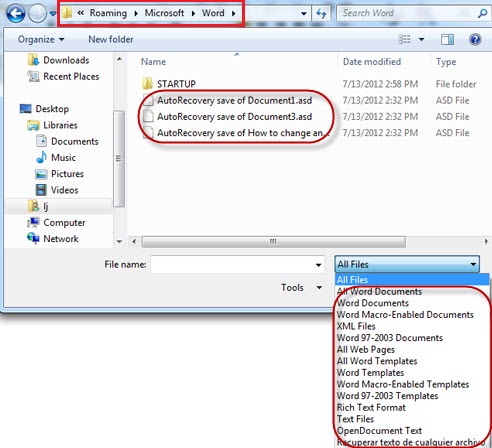
පියවර 1. ක්ලික් කරන්න "අරඹන්න" සහ "සොයන්න" විකල්පය තෝරන්න.
පියවර 2. සෝදිසි මණ්ඩලයක් දා, ගොනු නම ටයිප් (හෝ එහි කොටසක් ඔබ හරියටම මතක නෑ නම්) * .TMP එකතු කරන්න, සහ එවකට පහර "සොයන්න".
පියවර 3. සොයමින් පසු, එම ප්රමාණය බව එම ගොනු ඔබගේ පවර් පොයින්ට් ලෙස තෝරා ඇමිණිය දී විවෘත කිරීමට උත්සාහ කරන්න.
2 වැනි ක්රමය: පවර් පොයින්ට් මුදාගැනීම මෙවලම සමග ඇමිණිය ගොනු නැවත
පළමු ක්රමය වැඩ කරන්නේ නැහැ නම්, භාවිතා කිරීමට උත්සාහ පවර් පොයින්ට් මුදාගැනීම මෙවලමක් . ඔබගේ ඇමිණිය ගොනුව නව ගොනු විසින් එය උඩින් ලීවීම නැති නම්, එය ඔබගේ පරිගණකයේ දෘඩ තැටිය මත කොහේ හරි ගබඩා කළ යුතු අතර, ඔබ ඒක බලන්න හෝ ප්රවේශ කළ නොහැක. ඔබ Wondershare උත්සාහ කළ හැකි දත්ත මුදාගැනීම හෝ Wondershare දත්ත මුදාගැනීම මැක් සඳහා ඔබ ඔවුන් දෙදෙනාම භාවිතා මැක් OS X. නම්, 2007, 2003, 2002 ඇතුළු 100% ආරක්ෂිත හා කාර්යක්ෂම වන අතර, ඕනෑම අනුවාදය පවර් පොයින්ට් අයකර සහාය 2000 97. එය, PowerPoint ඇතුළු නැති වූ ලිපිගොනු ඔවුන් ෆෝමැට් කර තිබේද, විනාශ කර හෝ හේතු මකා දමන ලදී, ලබා ගන්න පුළුවන් තැටි ඇද හැලුණු විය හෝ දූෂිත එවැනි නම්, බලය නොකිරීම හෝ වෛරසය ආසාදනය සිදු හා වඩා.
ඇත්තෙන්ම එය වැඩ කරන්නේ කොහොමද? ඔව්! ඔබගේ අහිමි පවර් පොයින්ට් ගොනු සඳහා පරිලෝකනය කිරීමට නොමිලේ අත්හදා බැලීමේ භාවිතා කරන්න.

ඔබගේ ආරක්ෂිත සහ විශ්වාස කටයුතු වන සංස්කරණයන් ගොනුව නැවත අය මෘදුකාංග
- අහිමි අයකර ගැනීමට ෙහෝ MS PowerPoint හෝ වෙනත් ලියවිල්ලක ගොනු, ඡායාරූප, ශ්රව්ය, සංගීතය, ඵලදායී ඕනෑම ගබඩා උපාංගයක් ඊ-තැපැල්, ආරක්ෂිතව සහ සම්පූර්ණයෙන්ම මකා දමන ලදී.
- පිළිසකර බඳුන, දෘඪ තැටි, මතක කාඩ්පත්, flash ධාවකය, ඩිජිටල් කැමරාවක් හා වීඩියෝ කැමරා දත්ත යථා සහාය දක්වයි.
- , දෘඪ තැටි, දූෂනය, වෛරස් ප්රහාරයක්, වෙනස් අවස්ථාවන් යටතේ පද්ධතිය අනතුරට හැඩතල, හදිසි මැකීම සඳහා දත්ත සොයා ගැනීමට සහාය දක්වයි.

මකා දමන ලදී ගොනුව නැවත අය
ඕනෑම උපස්ථ තොරව වැදගත් ගොනු අහම්බෙන් මකා දමන සහ "පිළිසකර බඳුනට" හිස්? ඉක්මනින් හා පහසුවෙන් පළාත් සභා / ලැප්ටොප් / සේවාදායකය හා අනෙකුත් ගබඩා කරන මාධ්ය මකා ගොනු සොයා.

කොටස මුදාගැනීම
මකා දැමීම හෝ වැරදීමකින් කොටස සංයුති සඳහා දත්ත අහිමි? මකා දමන ලදී ඇති හෝ ආකෘතිගත, සහ නැති වී හෝ සඟවා කොටස් වලින් කොටස් අතර දත්ත ගොනු නැවත.

රෝ Hard Drive මුදාගැනීම
සාමාන්යයෙන් ගොනු පද්ධති හානි වීම නිසා ඇති වන බව, ඇද හැලුණු සැඟවුණු හෝ දරුනු දූෂිත දත්ත, මේ කියන ප්රබල දත්ත යථා මෘදුකාංග රෝ දෘඩ තැටිය, රෝ කොටස කොටස හෝ අහිමි නැවත.
Step1 . නිදහස්, PowerPoint යථා මෘදුකාංග බාගත කර ඔබගේ පරිගණකය මත දියත්. මෙහි පළමු ගොනු වර්ගය තෝරන්න "ලේඛන" සහ ඊළඟ විකල්පය තෝරන්න.

Step2 . ඔබ ඔබේ පවර් පොයින්ට් නැති වූ ලිපිගොනු ස්ථානයක් තෝරා, යථා ක්රියාවලිය ආරම්භ කරන්න.

Step3 . ගැඹුරු ස්කෑන් අවසන් වූ විට, ඔබ පෙරදසුන් එම ගොනු ඔබ සොයන බව සනාථ කර ගත හැක. ඔබ පෙරහන් විකල්පය භාවිතා කළ හැකි පහසු කිරීමට සහ සෙවීම සඳහා ගොනු වර්ගය සකසා, හෝ සෘජුව ඔබ එය මතක නම් ගොනු නාමය විසින් සොයන්න.
සටහන: ඔබ ඔබේ ගොනු එය සම්පූර්ණ කළ පසු සොයා ගැනීමට නොහැකි නම්, මෙම ගොනුව යථා මෘදුකාංග, ඉක්මන් ස්කෑන් ආරම්භ වනු ඇත. ගැඹුරු ස්කෑන් නැවත ස්කෑන් වෙත යන්න.

Step4 . පෙරදසුන සහ ඉලක්කය ගොනු තෝරා යථා ආරම්භ කරන්න.

සටහන: ඔබ ඔවුන් අහිමි මුල් ස්ථානයේ ඔබේ සොයා ගොනු සුරැකීමට නොවේ මතක තබා ගන්න. ඔබ වෙනත් ස්ථානයකට සොයා හෝ බාහිර තැටිය භාවිතා කළ යුතුය. එසේම, මෙම බව මතක තබා ගන්න දත්ත යථා මෙවලමක් ඔබ වැනි පෙළ, එක්සෙල්, වචනය, ලේඛනාරක්ෂක, PDF හා වඩා ගොනු වෙනත් වර්ග සොයා ගැනීමට ඉඩ දෙයි. එය ද ඡායාරූප, ශ්රව්ය සහ වීඩියෝ ගොනු සඳහා ක්රියා කරයි.
سند واپس آڻڻ
- Microsoft جي ڪلام ۾ آڻڻ +
- Microsoft جي فضيلت آڻڻ +
- Microsoft جي توهانجا آڻڻ +
- PDF طور آڻڻ +